قم بتعطيل لوحة مفاتيح الكمبيوتر المحمول التالفة قبل استبدالها للأبد
- يمكن أن يكون تعطيل لوحة مفاتيح الكمبيوتر المحمول ، على الرغم من أنه قد يبدو متطرفًا ، مفيدًا في ظروف معينة.
- يجب عليك القيام بذلك كلما تعرض الكمبيوتر المحمول للتلف وتريد استخدام خيار آخر.
- لتعطيله ، سيتعين عليك الدخول إلى محرر نهج المجموعة بجهاز الكمبيوتر الخاص بك وضبط بعض الملفات.
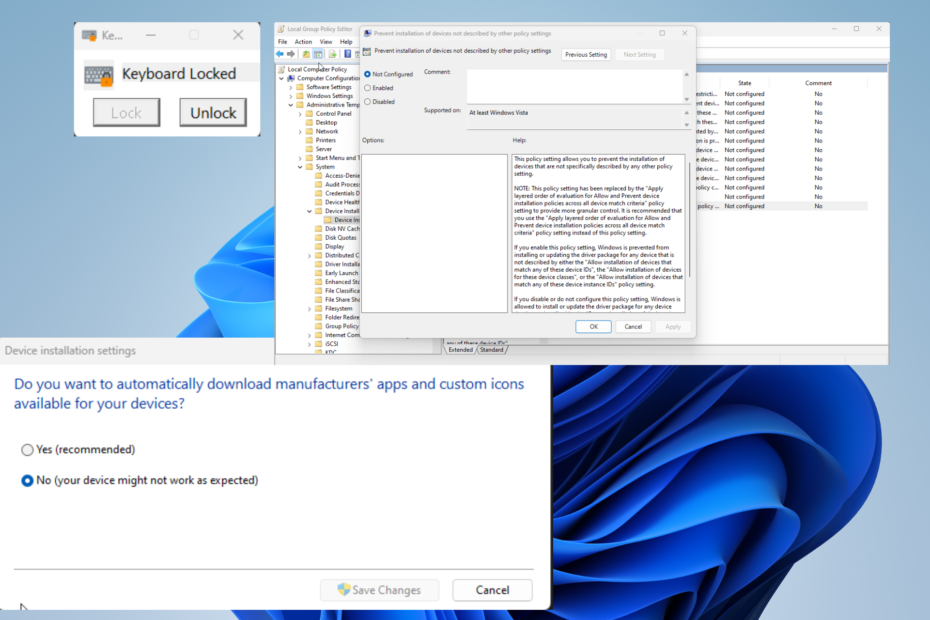
Xالتثبيت عن طريق النقر فوق ملف التنزيل
سيحافظ هذا البرنامج على تشغيل برامج التشغيل الخاصة بك ، وبالتالي يحميك من أخطاء الكمبيوتر الشائعة وفشل الأجهزة. تحقق من جميع برامج التشغيل الخاصة بك الآن في 3 خطوات سهلة:
- تنزيل DriverFix (ملف تنزيل تم التحقق منه).
- انقر ابدأ المسح للعثور على جميع السائقين الإشكاليين.
- انقر تحديث برامج التشغيل للحصول على إصدارات جديدة وتجنب أعطال النظام.
- تم تنزيل DriverFix بواسطة 0 القراء هذا الشهر.
لكثير من الناس ، أصبحت أجهزة الكمبيوتر المحمولة هي الكمبيوتر الرئيسي في حياتهم. لديك مجموعة متنوعة للاختيار من بينها ، من بين المزيد أجهزة الكمبيوتر المحمولة التي تركز على الأعمال التجارية لمنصات الألعاب.
إذا كنت أحد هؤلاء الأشخاص ، فقد تكون مهتمًا بتحسين استخدام الكمبيوتر المحمول. على سبيل المثال ، يمكنك شراء لوحة مفاتيح Bluetooth جديدة تمامًا وتعطيل لوحة مفاتيح الكمبيوتر المحمول.
لماذا أرغب في تعطيل لوحة مفاتيح الكمبيوتر المحمول؟
قد يبدو تعطيل لوحة مفاتيح الكمبيوتر المحمول أمرًا بالغ الصعوبة ، لكن له فوائده:
- قد تكون الكتابة على لوحة مفاتيح الكمبيوتر المحمول صعبة - لوحات مفاتيح الكمبيوتر المحمول ليست الأكثر اتساعًا حيث يجب أن تتوافق مع الشاشة. لوحات مفاتيح سطح المكتب توفر أكبر قدر من الغرفة والراحة.
- عادةً ما تكون لوحات مفاتيح سطح المكتب ذات جودة أعلى - للحفاظ على الوزن الخفيف ، يجب أن تكون أجهزة الكمبيوتر المحمولة مصنوعة من مواد أخف وزنًا مع التضحية بالمتانة. لوحات المفاتيح الخارجية ليس لدي هذه المشكلة.
- قد تكون لوحة المفاتيح تالفة - في حالة تلف لوحة المفاتيح ، فمن الأفضل لك الحصول على جهاز جديد تمامًا. إذا كنت لا تستطيع تحمل تكلفة ذلك ، فإن الحصول على لوحة مفاتيح Bluetooth هو أفضل خيار آخر لك.
كيف يمكنني تعطيل لوحة مفاتيح الكمبيوتر المحمول؟
هناك العديد من الطرق التي يمكنك من خلالها تعطيل لوحة مفاتيح الكمبيوتر المحمول ، وكلها سهلة للغاية. ومع ذلك ، لا نوصي بفتح الكمبيوتر المحمول وتعطيل لوحة المفاتيح فعليًا.
قد تتسبب في تلف الأجهزة الداخلية لجهاز الكمبيوتر الخاص بك عن طريق الخطأ وبشكل دائم. بدلاً من ذلك ، من الأفضل اختيار حل برمجي.
- إذا كنت تفضل تعطيل بعض المفاتيح فقط بدلاً من كل شيء ، فتأكد من تنزيل بعض برامج تعيين لوحة المفاتيح مثل KeyMapper.
- بالطبع ، يمكنك دائمًا توصيل لوحة مفاتيح Bluetooth بجهاز الكمبيوتر المحمول الخاص بك دون تعطيل أي شيء. ومع ذلك ، فإن أجهزة البلوتوث تفعل ذلك تأتي مع مشاكلهم الخاصة.
- بالإضافة إلى ذلك ، يمكنك الانتقال إلى ملف محرر التسجيل للكمبيوتر وتعديل ملف في الدليل لتعطيل لوحة المفاتيح.
1. تعطيل عبر إدارة الأجهزة
- قم بتشغيل ملف مدير الجهاز من شريط بحث Windows.
- التوسع في لوحة المفاتيح قسم على مدير الجهاز. انقر بزر الماوس الأيمن فوق لوحة المفاتيح الداخلية.
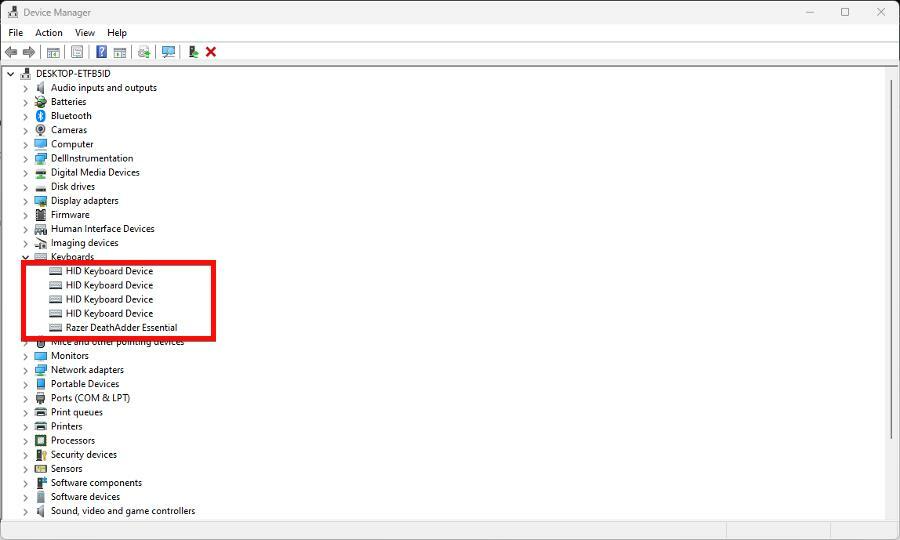
- ستظهر قائمة سياق جديدة. يختار إبطال. إذا لم يكن هذا الخيار متاحًا ، فانقر فوق جهاز إلغاء التثبيت بدلاً من.
- يختار ملف في الجزء العلوي من إدارة الأجهزة ، ثم انقر فوق مخرج.
من المحتمل أنه بعد إلغاء التثبيت ، سيكتشف مدير الجهاز لوحة المفاتيح تلقائيًا ويعيد تثبيتها إذا كان لديك فحص التطبيق بحثًا عن أجهزة جديدة.
نصيحة الخبراء:
برعاية
يصعب معالجة بعض مشكلات الكمبيوتر ، خاصةً عندما يتعلق الأمر بالمستودعات التالفة أو ملفات Windows المفقودة. إذا كنت تواجه مشكلات في إصلاح خطأ ما ، فقد يكون نظامك معطلاً جزئيًا.
نوصي بتثبيت Restoro ، وهي أداة ستقوم بفحص جهازك وتحديد الخطأ.
انقر هنا للتنزيل وبدء الإصلاح.
إذا حدث هذا ، فستحتاج إلى إلغاء تثبيت لوحة مفاتيح الكمبيوتر المحمول مرة أخرى.
2. تعطيل من خلال محرر نهج المجموعة
- انقر بزر الماوس الأيمن فوق ملف ابدأ في Windows في القائمة السفلية اليسرى وحدد يجري. في النافذة ، اكتب gpedit.msc.
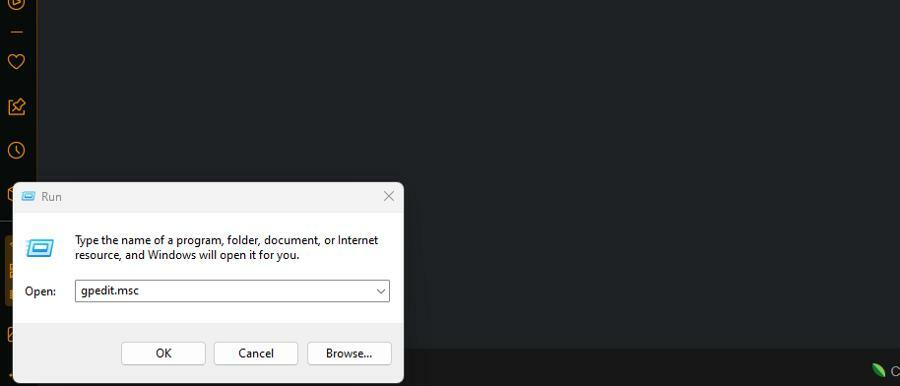
- ضمن تكوين الكمبيوتر ، انتقل إلى قيود تثبيت الجهاز مجلد. يمكنك العثور عليه بفتح المجلدات التالية: المعابد الإدارية> النظام> تثبيت الجهاز.
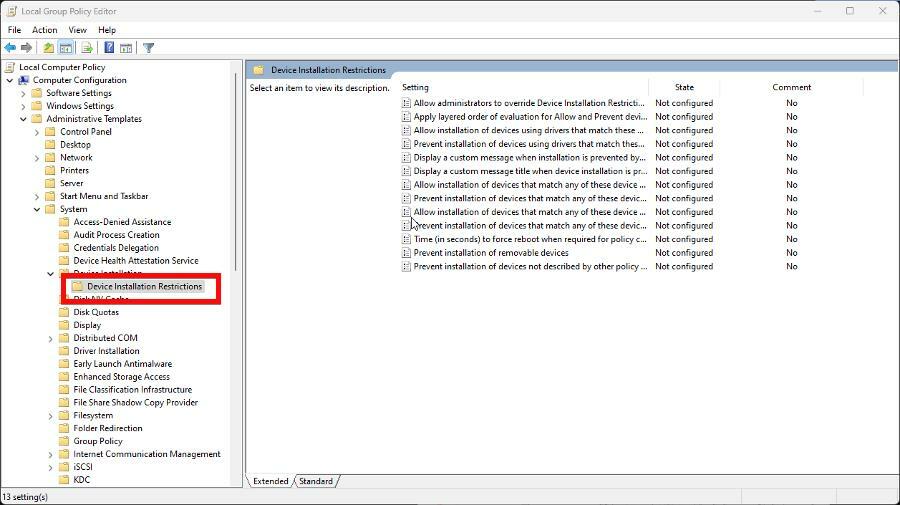
- انقر على اليمين منع تثبيت الأجهزة غير الموصوفة في إعدادات السياسة الأخرى واختر يحرر.
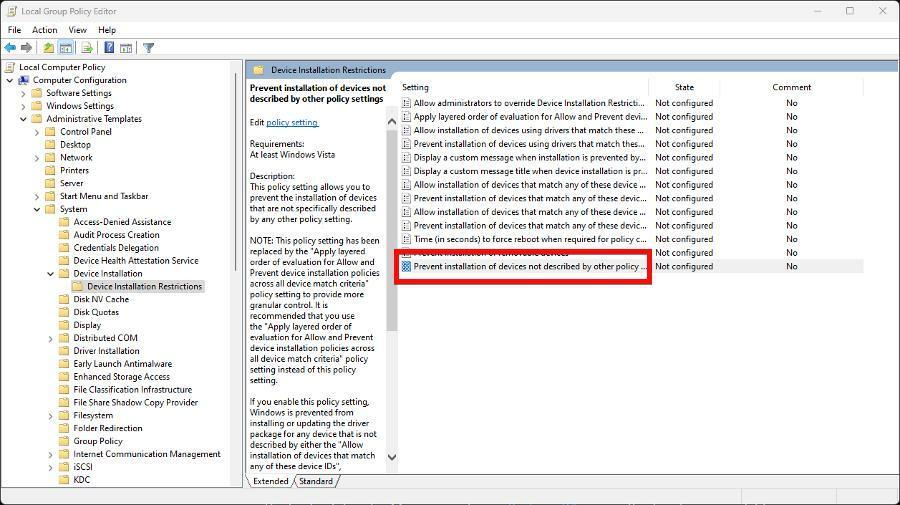
- في النافذة الجديدة التي تظهر ، حدد ممكن. انقر يتقدم، ثم نعم.
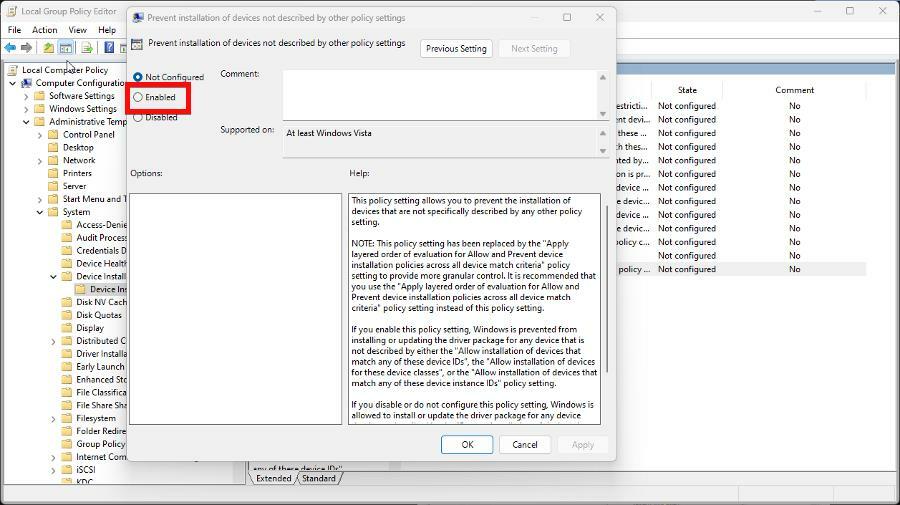
- العودة إلى مدير الجهازومثل الحل السابق ، قم بتوسيع لوحات المفاتيح.
- انقر بزر الماوس الأيمن على لوحة مفاتيح الكمبيوتر المحمول واختر جهاز إلغاء التثبيت.
- أعد تشغيل الكمبيوتر ، ويجب تعطيله.
لا يتوفر محرر نهج المجموعة عادةً على Windows 11 Home ، ولكن من الممكن تمكينه. تأكد من قراءة دليلنا حول الافتتاح محرر نهج المجموعة في Windows 11.
- هل تبحث عن نظام Windows 11 خفيف الوزن؟ Tiny11 هو الجواب
- NVIDIA GeForce الآن خطأ 0xc0f1103f: 7 طرق لحلها
- دمج محرك الأقراص C و D في نظام التشغيل Windows 11: كيفية القيام بذلك في 3 خطوات
- كيفية استرداد الملاحظات الملصقة المحذوفة على نظام التشغيل Windows 11
- NET HELPMSG 2221: كيفية إعادة تعيين حقوق المسؤول
3. قم بتثبيت KeyboardLocker
- انتقل إلى صفحة الويب الخاصة بتطبيق KeyboardLocker. يختار احصل على تطبيق المتجر. سيتم فتح متجر Microsoft تلقائيًا ، وفي هذه النافذة الجديدة ، انقر فوق يحصل زر.
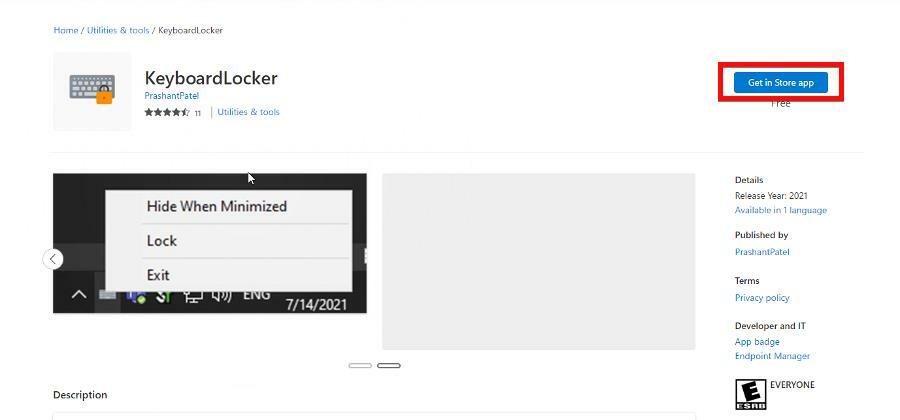
- افتح التطبيق عندما ينتهي.
- يتم فتح KeyboardLocker كنافذة صغيرة. انقر قفل لقفل لوحة المفاتيح. الكمبيوتر المحمول الخاص بك لن يقبل الإدخال.
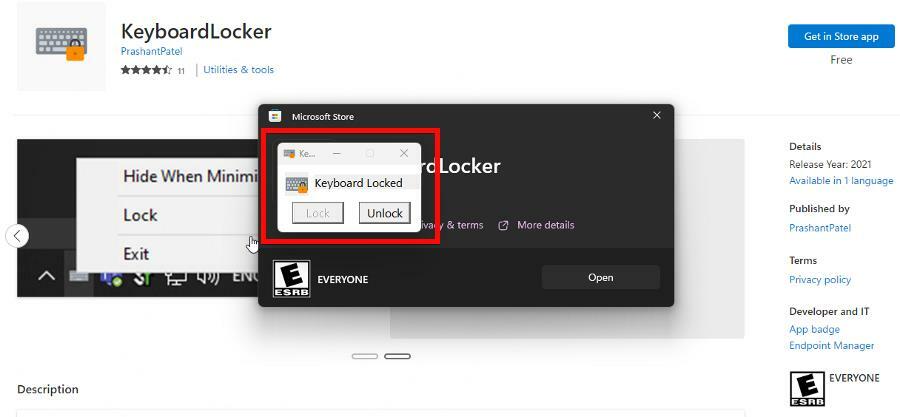
- يختار الغاء القفل لإعادة تمكينه.
4. استخدم برنامج التشغيل الخاطئ
- اذهب إلى مدير الجهاز مرة أخرى ، قم بتوسيع لوحات المفاتيح القائمة ، انقر بزر الماوس الأيمن فوق جهازك ، وحدد تحديث السائق.
- انقر تصفح جهاز الكمبيوتر الخاص بي للسائقين.
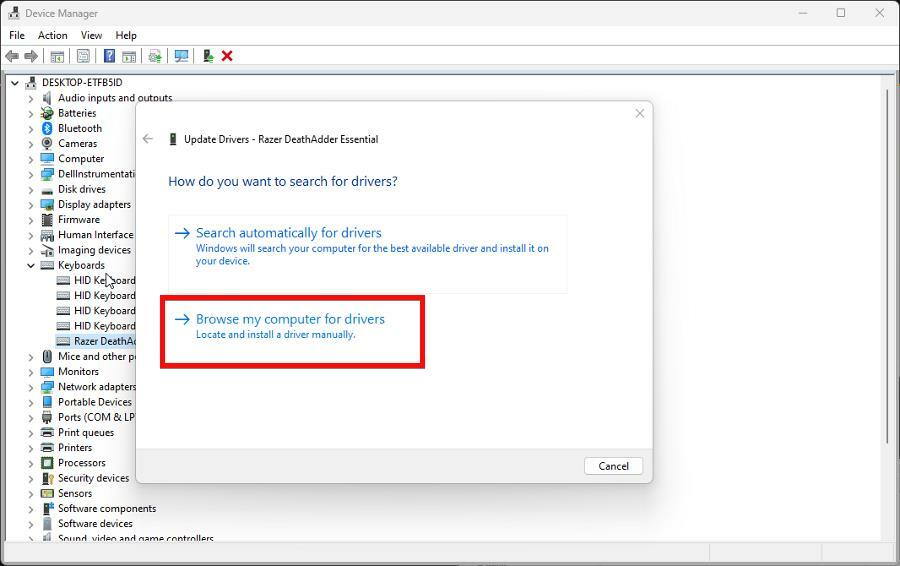
- في الصفحة التالية ، حدد اسمح لي بالاختيار من قائمة برامج التشغيل المتوفرة على جهاز الكمبيوتر الخاص بي.
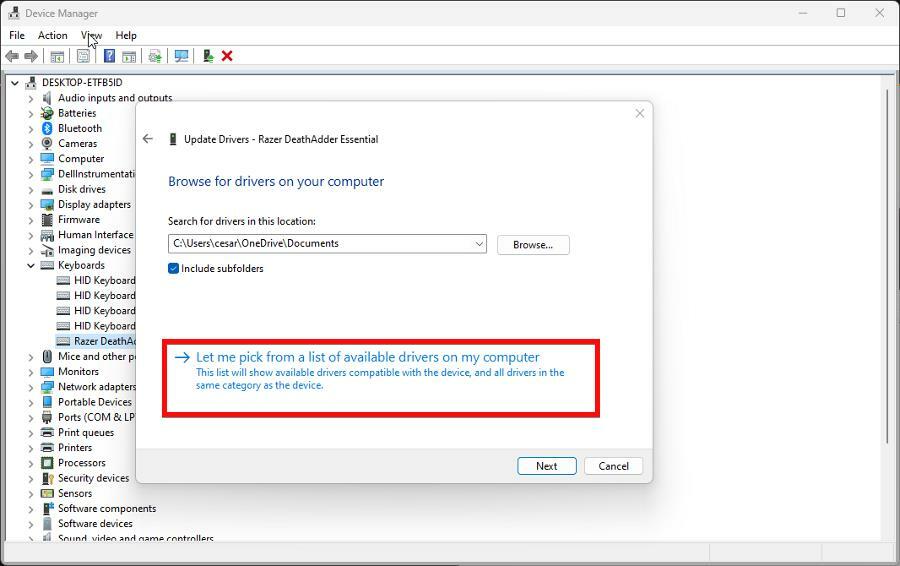
- انقر فوق المربع المجاور لـ اعرض الأجهزة المتوافقة. قم بالتمرير خلال المربع أدناه وحدد مصنعًا مختلفًا عن الكمبيوتر المحمول. عند الانتهاء ، اختر التالي.
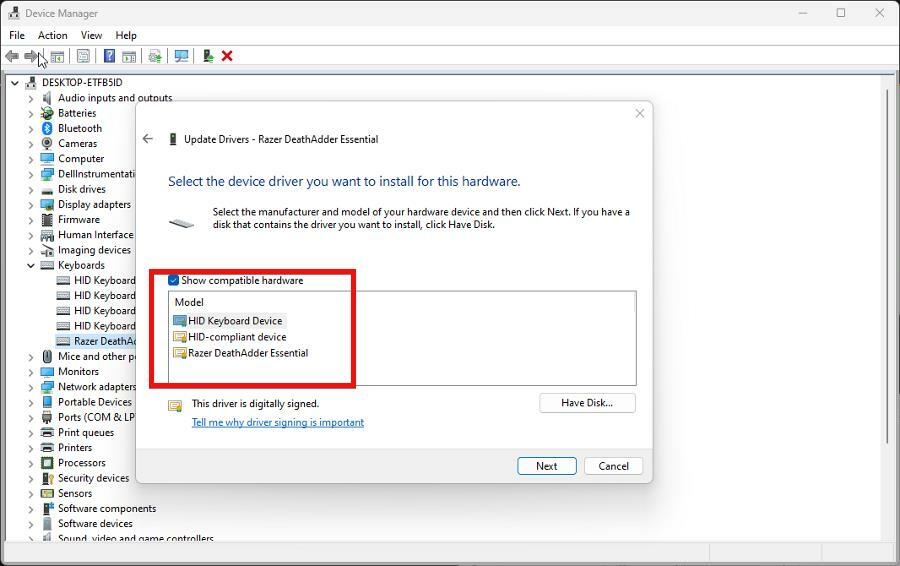
- سيتم تثبيت برامج التشغيل تلقائيًا. انقر يغلق عند الانتهاء.
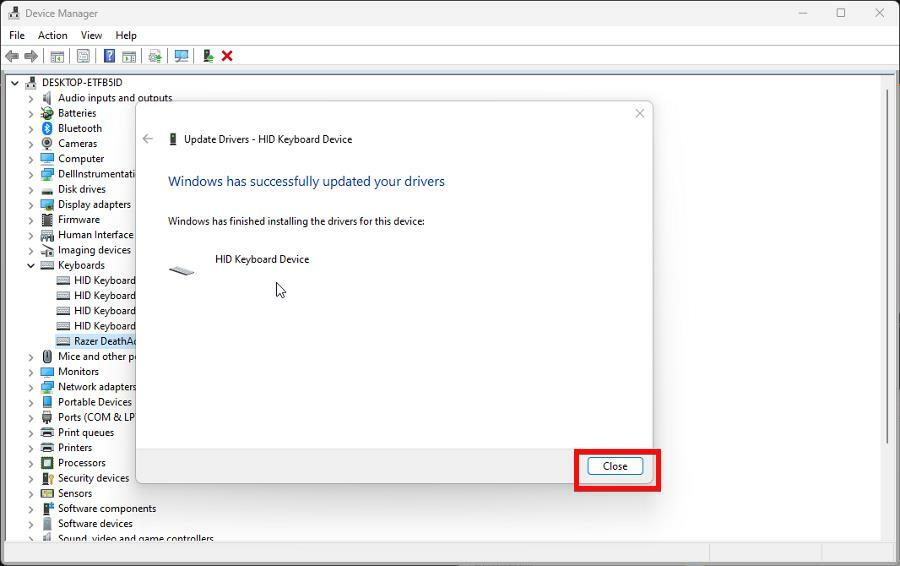
- أعد تشغيل الكمبيوتر الآن لإنهاء العملية.
- للتراجع عن العملية ، ارجع إلى إدخال Keyboards (لوحات المفاتيح) ، وانقر بزر الماوس الأيمن فوقه ، وحدد تحديث برامج التشغيل.
5. اضبط إعدادات التثبيت
- انقر بزر الماوس الأيمن فوق شعار Windows في الزاوية اليسرى السفلية ، واختر يجريواكتب sysdm.cpl
- اذهب إلى المعدات علامة التبويب وحدد إعدادات تثبيت الجهاز.
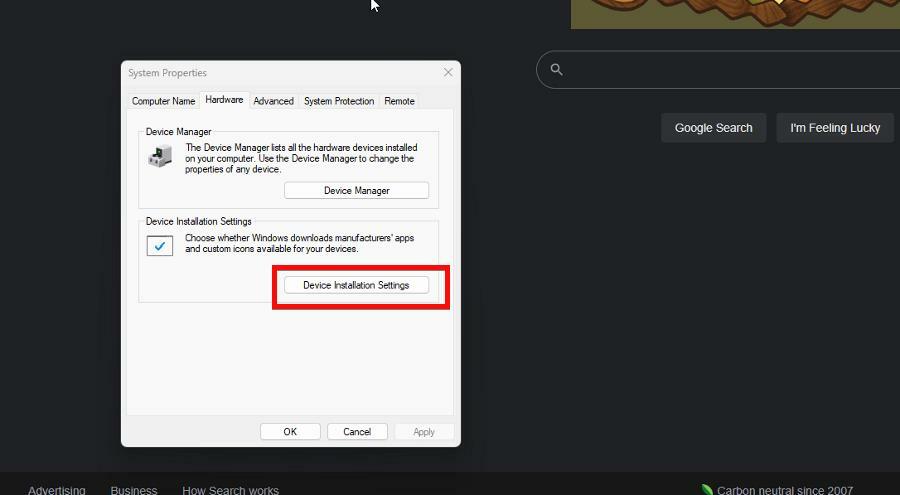
- في النافذة الجديدة التي تظهر ، انقر فوق لا، ثم حفظ التغييرات.
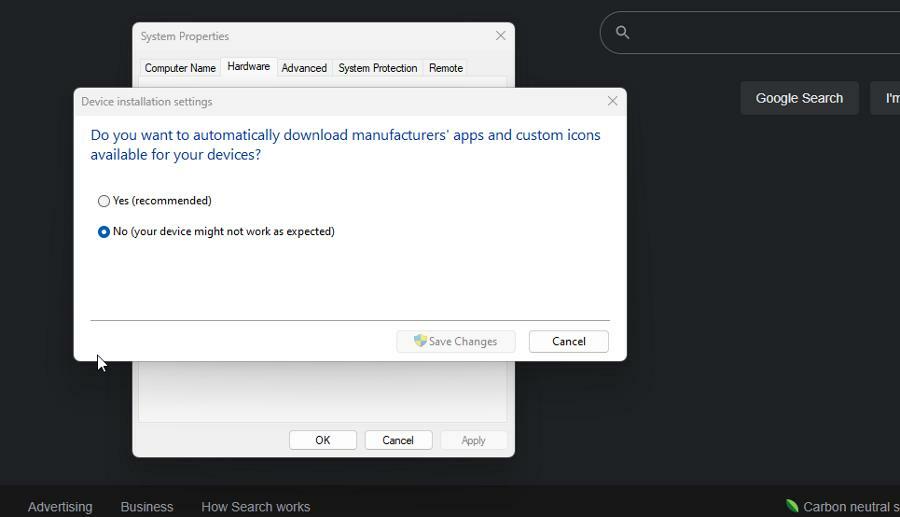
- افتح الآن إدارة الأجهزة. ومثلما حدث من قبل ، قم بإلغاء تثبيت لوحة المفاتيح من التطبيق.
6. قم بتعطيل لوحة المفاتيح عبر موجه الأوامر
- استخدم ال موجه الأمر على الخاص بك شريط بحث Windows واختر تشغيل كمسؤول.
- أدخل الأمر التالي:
بدء التكوين sc i8042prt = معطل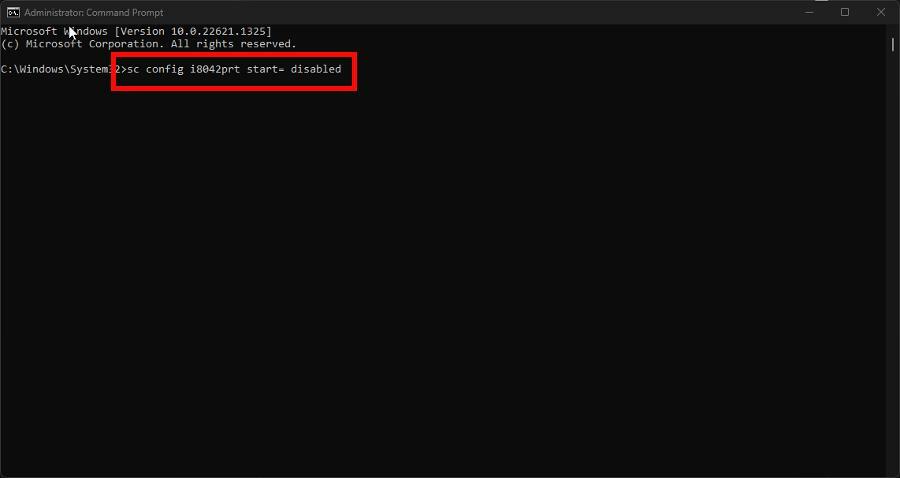
- عند الانتهاء ، أعد تشغيل الكمبيوتر.
- لإعادة تمكين لوحة المفاتيح ، أدخل ما يلي:
بدء التكوين sc i8042prt = تلقائي
ماذا يمكنني أن أفعل إذا كانت لوحة المفاتيح الخاصة بي لا تعمل على Windows؟
يواجه بعضكم أن لوحة المفاتيح الخاصة بك فجأة لا تعمل لأي سبب من الأسباب. بافتراض عدم فتح KeyboardLocker عن طريق الخطأ ، فقد يكون لديك ملف مشكلة في BIOS لجهاز الكمبيوتر الخاص بك.
لحل هذه المشكلة ، نوصي بتوصيل لوحة مفاتيح خارجية وضبط إعدادات BIOS الخاصة بجهازك. على وجه التحديد ، تأكد من تمكين دعم USB القديم.
أثناء وجودك معنا ، نوصي بتعلم كيفية إنشاء ملف تخطيط لوحة مفاتيح مخصص على Windows 11. يمكن أن يكون وجود تخطيطات مختلفة مفيدًا عند إضافة أحرف فريدة للغات الأجنبية.
هناك طريقتان يمكنك القيام بذلك. يمكنك إما الانتقال إلى علامة التبويب الوقت واللغة في قائمة الإعدادات أو إضافتها عبر Windows PowerShell.
لا تتردد في التعليق أدناه إذا كانت لديك أسئلة أخرى حول لوحة المفاتيح. أيضًا ، اترك التعليقات أدناه حول التعليقات التي ترغب في رؤيتها أو معلومات حول أجهزة Windows 11.
هل ما زلت تواجه مشكلات؟ قم بإصلاحها باستخدام هذه الأداة:
برعاية
إذا لم تحل النصائح المذكورة أعلاه مشكلتك ، فقد يواجه جهاز الكمبيوتر الخاص بك مشكلات Windows أعمق. نوصي تنزيل أداة إصلاح الكمبيوتر (مصنفة بدرجة كبيرة على TrustPilot.com) للتعامل معها بسهولة. بعد التثبيت ، ما عليك سوى النقر فوق ملف ابدأ المسح زر ثم اضغط على إصلاح الكل.


![كيفية إصلاح مفتاح Shift توقف عن العمل في Windows 11 [محلول]](/f/d9390341100b504a4f8727a774a64cf6.png?width=300&height=460)